3D打印机用户手册
FUNMAT PRO 310
工程材料|桌面工业级
.png)
¶ 1服务和支持
本章提供FUNMAT PRO 310桌面工业级3D打印机(以下简称“FUNMAT PRO 310”,“打印机”、“机器”或“设备”)的服务和支持方面的信息,以及安全信息和安全标签位置。
¶ 1.1服务
如果您在使用打印机期间遇到此指南未涵盖的问题,请联系INTAMSYS的客户支持:
|
地区 |
电子邮件 |
|
亚太地区 |
Support_APAC@intamsys.com |
|
欧洲、中东与非洲 |
Support_EMEA@intamsys.com |
|
美洲 |
Support_America@intamsys.com |
¶ 1.2安全说明
以下基本安全提示用以确保安全安装,操作和维护INTAMSYS设备,不应将其视为综合性安全问题。打印机是安全、可靠的工业级3D打印机。使用之前必须检查打印机周围区域是否具有潜在的危险。
¶ 1.2.1危险类型
INTAMSYS建议让具有资格的人员执行所有服务。操作本打印机或身处本打印机附近的所有人员都应该了解本指南使用的以下危险分类的含义。
 |
【高压警告】:高压标志指示存在高压。务必远离暴露在外的电路。建议摘下所有饰品。 |
 |
【高温警告】:表示设备温度较高。在受热的组件附近工作时请格外小心。务必穿戴随机工具中提供的安全手套。 打印机中的打印头温度最高可达300℃。 打印机中的打印平台温度最高可达160℃。 打印机中的腔室内温度最高可达100℃。 |
 |
【夹手警告】:表示您在两个物体之间可能会发生夹手危险。有一个或多个物体在您的工作区域移动。 |
请注意,未经合规责任方明确批准的变更或修改可能会使用户操作设备的权限失效。
- 本设备符合FCC规则的第15部分及加拿大工业许可豁免RSS标准。操作需满足以下两种条件:
1. 此设备可能不会造成有害干扰;
2. 该设备必须接受任何接收到的干扰,包括可能导致不希望的操作的干扰。
- 本设备符合FCC/IC RSS-102对非受控环境的辐射暴露限值规定。本设备的安装和操作应与散热器和您的身体之间的最小距离为20cm。
¶ 1.2.2潜在安全危险区域
以下组件和区域已突出显示为具有潜在的安全危险,如果未能正确地遵循安全规程,可能会造成系统故障或可靠性问题。
 |
 |
【高温警告】:喷头加热时,如需维护喷头或在腔室内部工作时,务必穿戴安全手套。 |
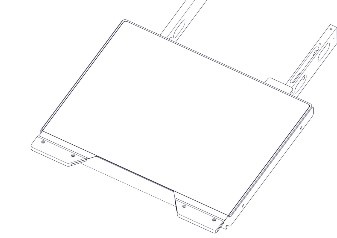 |
 |
【高温警告】:热床高温时,如需取下平台打印底板或在腔室内部工作时,务必穿戴安全手套。 |
 |
 |
【高温警告】:腔室加热时,如中低温时,在腔室内部工作时,务必穿戴安全手套;如高温时,不建议在腔室内工作。 |
 |
 |
【夹手警告】:在运动的打印机组件附近工作时,切勿穿戴领带、宽松的衣服或吊挂类饰品。 【夹手警告】:切勿在平台上有模型时,点击HOME。 【夹手警告】:检修此运动组件时,请格外小心。 |
 |
 |
【夹手标志】:在运动的打印机组件附近工作时,切勿穿戴领带、宽松的衣服或吊挂类饰品。 【防止撞击】:平台如有打印完成的模型,平台上升时注意高度,防止戳破风琴罩; 【防止撞击】:平台下方如物体,平台下降时注意高度,防止平台撞击导致驱动杆零件变形,调平失效。 |
¶ 1.2.3 安全门锁
传感器用于监测腔室前门以及打印机顶盖的状态。出于安全原因,在XYZ电机开始工作之前,必须关闭腔室门和顶盖。电磁锁确保腔室门和顶盖在打印机执行打印期间保持牢固关闭。

¶ 1.2.4 环境要求
- 该打印机仅限室内使用。
- 固体颗粒过多的空气质量条件(有传导性或无传导性)可能会对系统造成损坏。
- 打印机操作温度应介于 15°C 到 30°C (59°F 到 86°F)范围之间,相对湿度范围应为 30% 到70% (非冷凝)。
- 打印机存储温度应介于 0°C 到 35°C (32°F 到 95°F)范围之间,相对湿度范围应为 20% 到 90%(非冷凝)。
¶ 2设置和安装
本章描述FUNMAT PRO 310的基本设置和安装。
¶ 2.1 一般信息
¶ 2.1.1 随机工具
请查看随机附带的装箱清单。这些随机工具是维护打印机所需的常用工具以及各种备用零件。
¶ 2.1.2 为安装准备相关设施
安装场地准备指南,确保可以高效、安全地为打印机安装准备相关设施。
 |
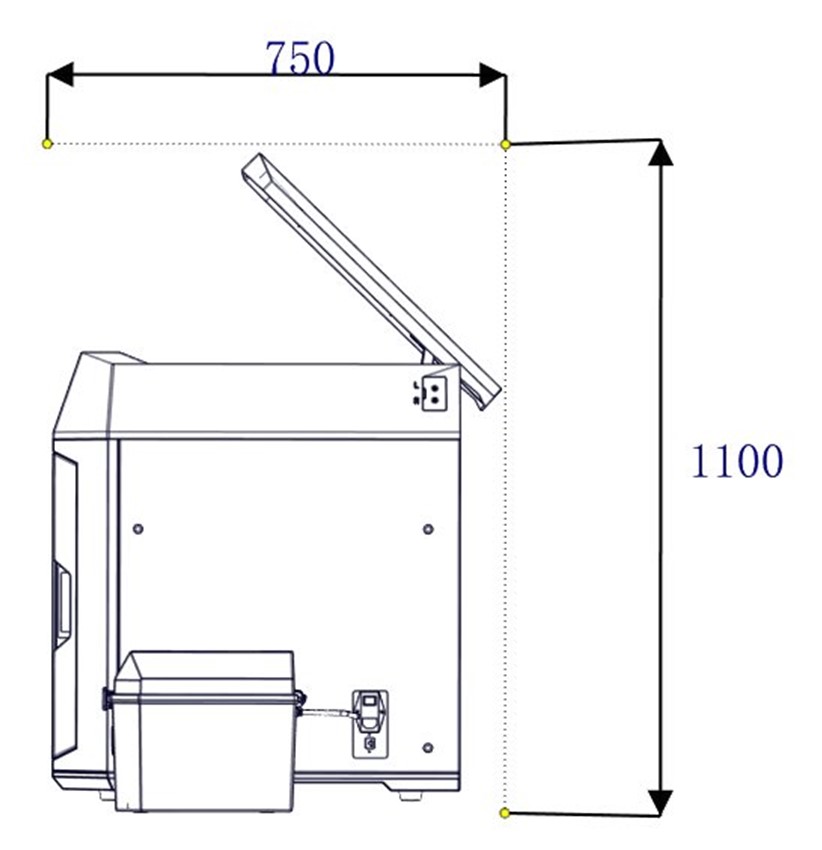 |
| Figure 2. 2 安装、维护空间需求(单位 mm) | |
¶ 2.1.3 检查打印机铭牌
参考下图识别您的打印机。
型号标记:列出产品名称、打印机的型号和电源要求。此铭牌上还列出了相关认证信息和INTAMSYS公司信息。
序列号:列出打印机的序列号,请求服务时请将此序列号提供给代理商或INTAMSYS公司,以便于服务人员快速识别您的打印机配置。

¶ 2.2 机器准备
¶ 2.2.1 拆除包装
步骤 1:解除包装箱上的固定带,取下包装箱顶部的木板;
步骤 2:拆除泡沫和包装膜;
步骤 3:取下包装箱顶盖;
步骤 4:取下包装箱四周纸板和泡棉;
步骤 5:将打印机从底部抬起,将打印机转移到稳定的工作面上(至少需要两人)。
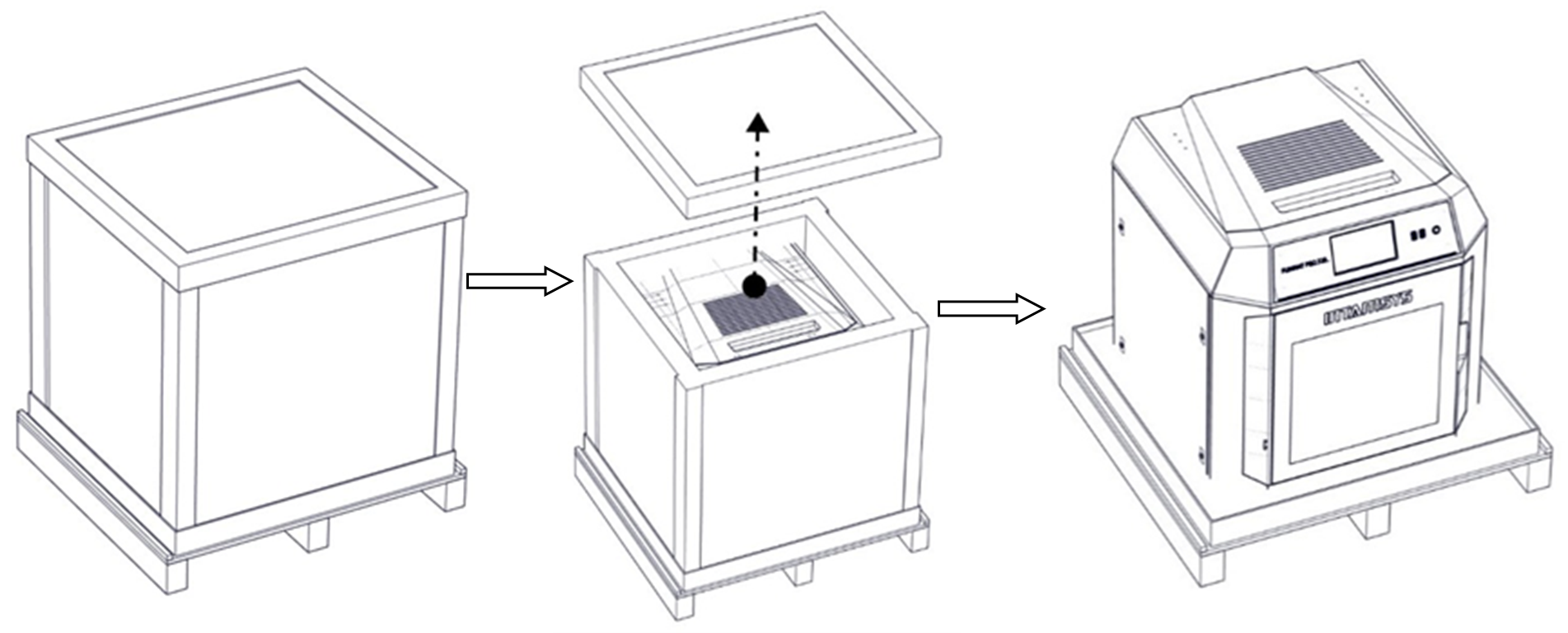
¶ 2.2.2 取出配件
从正面打开设备前门,从下方小心取出随机配件和材料箱。

¶ 2.2.3 解除XY轴固定
步骤 1:掀开打印机顶盖;
步骤 2:X轴导轨上的固定块用来保证喷头装置在运输中的稳定,使用M4的内六角扳手旋开固定块上的两个螺钉(4mm内六角扳手位于备件箱内),即可取下X轴固定块;
步骤 3:相同操作取下固定在前侧封板上的Y轴固定块,然后将塑料袋里的备用螺丝装回原位;
步骤 4:电源关闭的状态下,在X方向上向左轻推打印头移出足够操作空间,同样的方法对取下Y轴右固定块;

步骤5:将左右喷头分别如图所示安装在喷头座中;

步骤6:向上旋转喷头座两侧的压杆,将喷头固定在喷头座中,并插上喷头线缆。

¶ 2.2.4开机
步骤1:打印机有110V和220V两种电源规格,使用前请务必检查插座电源是否满足要求;
步骤2:将电源线一端插入打印机右侧电源接口,另外一端插入事先准备好的电源插座中;
步骤3:打开开关,按下打印机右下方启动按钮,打印机进入操作界面;
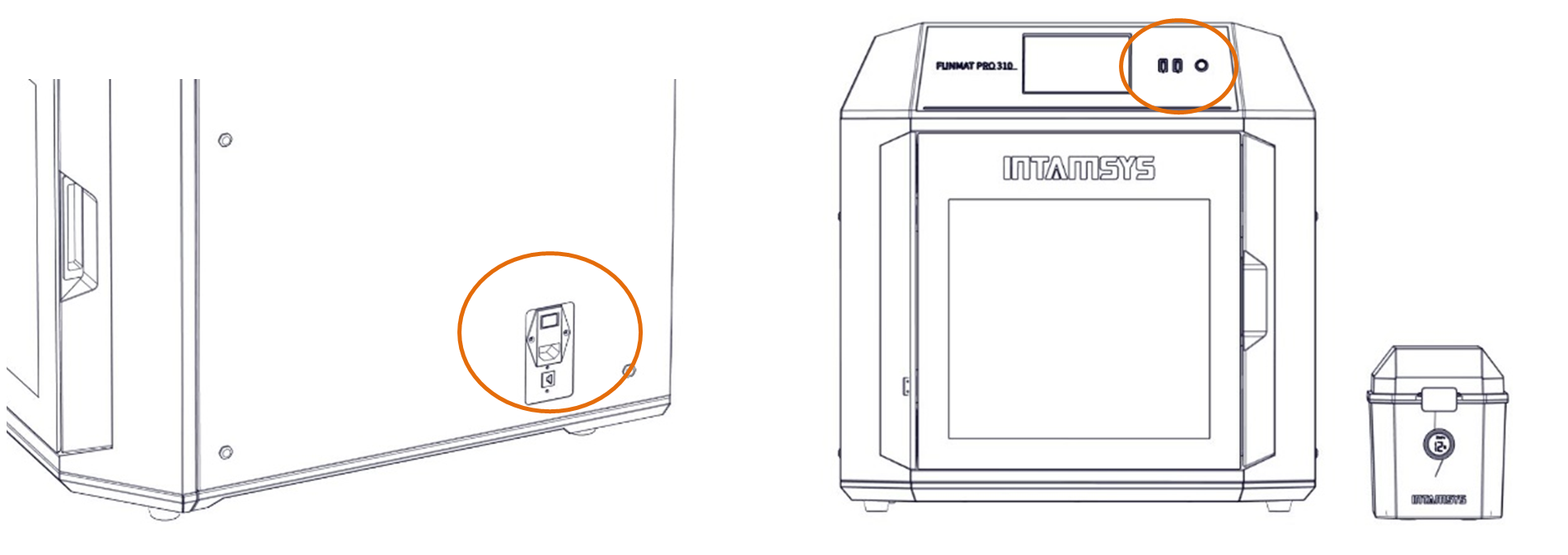
¶ 2.2.5 安装打印底板
步骤 1:在主界面中进入右侧“工具”界面,点击“全部归零”按钮(确保腔室内无其他杂物后再操作);
步骤 2:选择上方中的“Z-热床”选项后,点击“Z-底部”将打印平台移动到腔室底部;
步骤 3:如图所示将打印底板沿平台两侧的导向槽平整的吸附在磁吸平台上方。

|
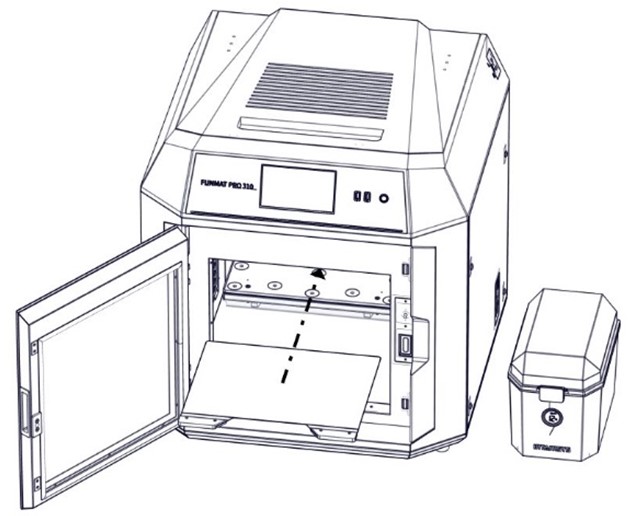
|
¶ 3系统组件
本章描述FUNMAT PRO 310的系统组件,旨在帮忙用户更好理解该打印机的机构构成,了解各个部分的功能。
¶ 3.1 打印机概述
打印机外观可看到的部分如下图所示,其中:
罩壳右侧板、左侧板、后侧板都可拆卸,用于检修内部组件;顶门和前门在打印过程中须处于关闭状态,且有电磁锁将其锁住。


¶ 3.2 顶门和用户操作界面
向上推开顶门可从上方观察打印喷头运动情况,也可方便XY台架和打印头组件的检修。
通过屏幕操作释放电磁锁,可将顶门向上推开,顶门由阻尼铰链支撑。阻尼铰链可以保证顶门在任意开合位置停止。
顶门下方是用户交互区域,包括触摸屏、USB接口、按钮开关。
用户通过触摸屏实现对打印件的控制,获取机器状态信息。左侧的USB只用于连接电脑打印、固件升级,右侧的USB用于插U盘打印。按钮开关用于正常的开关机、以及紧急关机。

¶ 3.3 打印腔室组件
通过屏幕操作释放前门电磁吸,可将前门从右侧拉开,然后可看到打印腔室内包含:前门、热床、双喷头组件、电磁吸、磁吸、门传感器等。
在打印腔室加热时,其不锈钢的底板和侧板有较高温度,请不要接触,以免烫伤。
热床下方的四个调平旋钮用来对打印平台进行手动调平。
 |
|
| Figure 3.5 前门打开方式示意图 | 图3.6打印腔室 |
¶ 3.4 独立耗材箱组件
打印机随机配备一个外置的INTAMBox密封干燥耗材箱,耗材箱最大可容纳两卷1kg的材料。耗材箱四周配有密封圈与卡扣,保证耗材箱的密封性能;耗材箱配有干燥盒,干燥盒内部装有4A分子筛干燥剂,能够保证耗材箱内部的低湿度环境;耗材箱上盖装有料盘张紧装置,保证打印时线材不会散开,并且在线盘内线材耗尽时,保证线盘不会倾倒。具体使用可参照INTAMBox密封干燥耗材箱使用说明书。



¶ 3.5 喷头组件
打印头组件用于将丝材熔化、并结合XYZ轴的运动,在打印底板上形成需要的模型。一台机器含有两个独立的打印头,通常情况下,安装在左边的喷头用于打印模型材料,安装在右边的喷头用于打印支撑材料。一般同一时间点只有一个喷头执行打印,另一个喷头会在X轴的边缘待机。进行复制或镜像打印时,两个喷头同时运动打印。
材料的装载、卸载参见第5章。

¶ 3.6 X/Y轴组件
XY轴组件带动双喷头挤出机按照指令在XY平面内运动。
X轴和Y轴均采用同步带传动,机器出厂时已经将同步带的张紧力调整到了合适的状态,使用时不需要再调整。当经过一段时间的使用之后,当发现打印质量有明显下降时,有可能是同步带由于各种原因而变得松弛所造成的,拆下机器的左、右侧壳后可看到并检查Y轴的左右两根同步带的张紧力,拆下后侧壳可以调整Y向同步带张力打开顶门可看到并检查X轴的同步带的张紧力。若发现某根同步带张紧力太小,则可按照下图所示的方法对其调节,Y轴左右两根同步带要保持一致的张紧力。



¶ 3.7 Z轴组件
Z轴组件驱动热床上下运动,拆下后侧板可检修Z轴组件。
光电传感器的触发片已经处于合适的位置,一般不需要用户调整。只有当对热床进行手动调平遇到问题时,有可能需要用户检查并适当调整触发片位置。向上调整光电传感器的触发片可使热床的零点位置向下移动,而向下调整光电传感器的触发片则可使热床的零点位置向上移动。

¶ 3.8 热床组件
热床组件包括打印底板、耐高温磁铁、围板、加热膜等组成。打印机的打印底板为磁吸底板,热床基板上装有18个耐高温磁铁,可以将打印底板平整牢固的吸附在热床基板上。热床底板有四个调平螺丝,必要时可根据操作界面引导进行手动调平。

¶ 4用户界面
¶ 4.1概述
本章概述FUNMAT PRO 310的主要用户界面 (UI)。特定的打印机运行信息以及程序可以在第5章节操作打印机中找到。在使用触摸屏之前,必须打开打印机的电源。
FUNMAT PRO 310的用户界面由位于打印机正面中间的触摸屏组成。触摸屏的主界面包含三个主要功能区,状态栏、导航栏和显示区。

在状态栏上,除了可以查看WIFI、U盘和网络状态外,还可以执行相机显示、错误诊断等。
导航栏在面板的右侧,我们可以通过相应的命令进入主要功能。
在显示区域,我们可以选择要打印的G代码文件,开始/暂停/恢复打印工作,并在模型图片上预览打印状态。
¶ 4.1.1 状态栏
状态栏在触摸屏显示器的顶部,出现在用户界面的每一页。其中显示各种信息,包括网络状态指示器、摄像头、USB闪存等。

¶ 4.1.2 导航栏
|
通过屏幕上的导航栏可以进行以下操作。
主页:正常打印操作,预热、保温设置、模型图形的进度显示、实时状态显示等。
队列:可以进行G-code代码/打印文件导入和打印顺序管理,工程师可以在队列中管理他们的日常工作任务。
材料:此界面中可以进行材料选择,加载与卸载、材料数据库管理和其他与材料相关的操作。
工具:此界面中可以进行打印机各运动轴控制与喷嘴挤出操作,以及打印校准和参数设置的相关操作。
设置:可以查看系统参数并进行相关的系统设置。
|
 |
¶ 4.1.3 显示区
显示区用于显示所选功能模块对应的相关信息,包括操作按钮、文字说明、图像显示或动态图形示意图等。
机器通电并完成开机操作后,自动进入主界面。
选择导航栏中的相应按钮后,显示区将切换到相关界面。
如果5分钟没有触摸屏幕,系统会自动调用屏幕保护程序(屏幕保护时间可以在设置界面中设置),再次触摸屏幕可以返回主界面。

¶ 4.2 主界面
主页界面主要展示打印过程中设备的整体信息,左侧区域包括模型打印进度预览和打印操作按钮,用于控制设备完成开始/暂停/停止打印工作。
在右边区域显示打印机实时的温度状态,包括左喷嘴温度、右喷嘴温度、腔室温度和热床温度。
顶部通过图标形式展示设备目前的连接状态,如果打印过程中出现错误报警,也会在此栏显示。
主界面展示的其他功能均可以通过触摸方式进行查看或操作。

¶ 4.2.1 加载打印文件
FUNMAT PRO 310提供了两种方法来加载USB和本地存储的打印文件。点击左下角"文件夹"图标获取方式,可以通过读取USB存储或打印机本地存储找到打印文件,可以选择按 "打印 "加载打印文件立即打印,或按 "加入队列 "将文件加载到队列中,后续打印。
打印文件格式可以为.gcode或者.ifp,使用.ifp格式文件可以在打印过程中预览模型形状并显示打印进度。

¶ 4.2.2 主状态区
主状态区可以显示模型图片并通过填充颜色显示打印进度。模型被完全填充表示打印工作完成。如果模型无法展示,系统会显示默认的图片。在模型图片下方显示文件名称与打印所需材料。
右上角有三个快捷按钮,我们可以锁闭前门,显示相机视频,查看与打印文件有关的详细信息。

¶ 4.2.3 辅助状态区
|
辅助状态区显示左喷嘴、右喷嘴、腔室和热床的温度。左边显示当前温度,右边显示目标温度。箭头图标和填充颜色动画表示加热/冷却的进度,如果达到目标温度,它的颜色会被填充满。 喷嘴温度右侧显示装载的材料,我们可以快捷地知道安装在材料箱中的材料型号。 |

|
|
为了获得更好的打印质量,我们可以设置打印前腔室预热稳定时间以及打印后腔室保温维持时间,设备内置时间设定,也可以根据需要关闭或调整时长。 
|
|
¶ 4.2.4 控制区
|
底部控制区包括 "打开"、"开始 "和 "停止 "按钮以及一个进度条,用于控制或检查打印进度。 点击 "打开 "按钮时,进入 "文件导航 "界面来打开文件。 开始/暂停/停止按钮在打印阶段可用。 在进度条上包括任务进度和已打印/剩余的时间。 当打印任务完成后,它将提供再次打印或打印队列中的下一个任务的命令。 |
 |
 |
 |
 |
|||
¶ 4.3 队列
包括样例队列、当前任务队列和历史队列。
在样例队列中,提供了打印样本文件,用于打印机测试,样例队列中不能修改打印文件顺序或者增改样件。

当前队列任务中,右上角提供导入和编辑命令。我们可以添加文件或调整任务的顺序。一旦当前任务在队列中完成,下一个任务就会自动列出(参考4.2.4节)。


¶ 4.4 材料
材料界面可以进行材料设置,材料的加载与卸载,材料数据库管理工作。

¶ 4.4.1 材料选择
按下材料名称列表按钮,将显示INTAMSYS材料以及自定义材料。最近和经常使用的材料会在顶部,我们可以向下滚动选择所有可用材料。
自定义材料可以在材料数据库中进行配置。

特别地,如果打印机上的材料与G代码打印文件中的材料设置不一致,它将提醒用户应用材料。按 "应用",打印机会自动识别并将正确的材料应用到左右喷嘴。
注意:我们需要手动卸载/加载相应的材料。

¶ 4.4.2 材料加载
选择正确材料后,按“进料”按钮,可根据弹出的向导内容逐步加载材料。
自动将喷嘴加热到目标温度,需要提前准备材料,按照右侧的提示进行操作。
再次点击“进料”按钮或其他空白区域,可以退出装料过程。
熟悉操作后,用户可以关闭提示窗,提示窗将被折叠,如需要可再次开启查看。


¶ 4.4.3 材料卸载
材料卸载过程与加载类似,按下“退料”按钮,按照向导提示逐步卸载材料。


¶ 4.4.4 材料数据库管理
| 按材料界面右上角的“材料数据库”,可以进入材料数据库查看内置材料属性详情,INTAMSYS内置材料属性不可修改与删除,但可以通过点击右侧图标生成副本,完成参数修改设置后新增材料工艺参数会存储在自定义中。 |
 |


| 注意:这里的材料工艺参数仅用于除了正式打印之外的打印机自身的操作,自身的操作包括装载材料、卸载材料、调平、XY偏移校准、Z偏移校准、预热、保温等。正式打印时打印机将执行载入的G-code指令文件,不再执行打印机内的预设参数。 | |
| 在自定义界面中,可以点击 “右侧图标” 新建材料打印工艺,输入相应参数后点击确认即可保存。 |
 |
| 点击 “右侧图标” 可对已有材料工艺参数进行修改、复制、删除等操作,点击“完成”保存上述操作。 |
 |

| 自定义界面中点击 "右侧图标" 可将已有打印工艺参数导出、或从外部导入参数,选择保存或读取的位置即可,便于参数的移植。 |
 |


¶ 4.5 工具
工具页面分为三个功能模块:轴控制、校准和参数设置。喷嘴和热床的位置可以在轴控制界面上进行调整。校准界面中我们可以在进行打印底板调平、喷嘴Z偏移和XY偏移的校准。参数设置界面可以调整打印过程中的参数。

¶ 4.5.1 轴控制
轴控制界面中可以手动操作移动平台和打印喷嘴的位置,控制喷嘴的材料挤出。上方选择需要操作的部件,点击左下方箭头按钮进行移动,同时可调整移动步长,点击归零可使对应部件回归初始位置。操作过程中左侧预览图位置会同步更新。
我们也可以直接在右上方输入位置绝对值进行移动。
 |
 |
 |
 |
| Figure 4.24 移动轴 | |
¶ 4.5.2 校准
工具界面中点击“校准”按钮,进入打印底板调平、左右喷嘴Z偏移和XY偏移的校准界面。
打印底板调平:使用接触传感器来自动检测底板不同位置的平整度,打印过程中会进行位置补偿。
左右喷嘴Z偏移:通过手动测量喷嘴与打印底板间Z向距离并进行补偿校准。
喷嘴XY偏移:通过打印标准样品来对喷嘴XY偏移进行补偿。

可选择性地进行其中任意一个或几个步骤,首次使用打印机时,从上到下的三步必须顺序进行。在不同操作后,下表将指导用户如何选择性地进行其中的步骤。
表 6.1 调平和XYZ偏移校准需要实施的条件
| 使用条件 | 第一步:调平 | 第二部:左右喷嘴Z偏移 | 第三步:喷嘴XY偏移 |
| 更换左喷嘴后 | ● | ● | ● |
| 更换右喷嘴后 | — | ● | ● |
| 更换新的打印头组件后 | ● | ● | ● |
| 更换新的打印底板后 | ● | ● | — |
| 调平失误 | ● | — | — |
| Z偏移校准失误 | — | ● | — |
| XY偏移校准失误 | — | — | ● |
¶ 4.5.2.1 打印平台自动调平校准
进入打印底板调平界面,可以选择简易(4*4)与完整(10*10)两种自动调平模式。
- 点击“开始调平”,打印机首先进行调平传感器的触发测试。如果调平传感器故障,会弹窗提示,然后自动调平程序终止。
- 调平传感器测试通过后,喷头会移动到平台前侧中心位置,开始基准点测试。
- 基准点测试完成后开始100点调平测试。打印机自动进行多点位置调平,并记录各点位误差值。
- 调平过程结束后,如果调平成功,我们可以点击“下一步”开始打印。打印过程中,会根据喷头的移动自动进行平台Z向位置的补偿。

|
注意:
每个测试点和基准点的差值会在界面上显示,所有点中最大值和最小值的差值大于0.5mm时,会提示调平失败(右图),推荐用户进行手动调平对打印平台进行整体调整。进入手动调平界面后(下图),按照图示引导操作步骤。 |

|

|
|
¶ 4.5.2.2 打印平台手动调平校准
手动调平,主要是借助塞尺(厚度0.2mm)测量平台上的4个点,同时使用M8螺丝刀分别旋转位于打印平台下面的螺丝,实现4个点的喷嘴尖端和热床平台距离一致,从而使整个XY运动平面和热床平台平行。手动调平仅通过左喷头实现。
1. 自动调平失败后按引导进入手动调平界面,或者设置界面中点击“手动调平”,按弹出提示框操作;

2. 首先逐个逆时针拧紧螺丝,使热床稍微下降。
3. 调整左前角的第一个螺丝,同时用塞尺(厚度0.2mm)测量喷嘴和打印平台之间的距离,来回抽动塞尺,调节至塞尺刚刚通过,然后点击下一步按钮;
4. 相同操作把平台上的4个点分别调整第一遍后,勾选我已全部完成,然后点击下一步再重复调平一遍;
5. 第二遍手动调平结束后,屏幕弹出完成按钮。点击后平台将下降至Z轴最底部,然后再返回,手动调平结束。

 |
 |
 |
 |
 |
 |
 |
 |
 |
 |
| 图4.29 手动调平 | |
注意:
- 调平前安装打印底板时,应沿平台基板两侧导向槽,将打印底板正确吸附在平台;
- 调平前喷嘴尖端的残留材料需清理干净;
- 调平前打印平台需清理干净,不能有异物残留;
- 调平前腔室需清理干净,避免平台下降时和异物相撞。
¶ 4.5.2.3 左右喷嘴Z偏移校准
左右喷嘴的Z偏移校准,通过0.2mm塞尺进行测试校准,按照屏幕提示依次完成操作。





左喷嘴校准完成后进行右喷嘴的校准,操作方法和左喷嘴的校准一样,屏幕会弹窗显示左右喷头高度的偏移值,点击“OK”结束Z向校准。
¶ 4.5.2.4 喷嘴XY偏移校准
按照下面的步骤,它将通过打印标尺的方式读取左右喷嘴的XY偏移量,以便在打印时进行补偿。按照屏幕提示依次完成操作。





标尺打印完成后,取出打印底板阅读标尺分别获得X偏移值和Y偏移值,点击“+”/“-”按钮输入数值。标尺读取方法如下:
(1)以左喷头打印的模型为基准,阅读右喷头打印的模型刻度;
(2)首先,X偏移值读取,确定右喷头模型中线位于左喷头模型中线的左边还是右边。若在左边,取“-”值,若在右边,取“﹢”值;
(3)然后,Y偏移值读取,确定右喷头模型中线位于左喷头模型中线的上边还是下边。若在下边,取“-”值,若在上边,取“﹢”值;
(4)寻找到两个模型最对齐的那条刻度线,从中线往这条刻度线计数,数值记为N;
(5)在输入框内输入“N”值即可。
举例说明,下图为某次XY偏移校准打印的标尺,阅读后X偏移值应为“+6”,Y偏移值应为“-5”。

注:偏移值1代表一个刻度,实际偏差0.05mm。
如果阅读打印标尺后,发现水平或竖直方向打印标尺范围中线都相差很远且其他刻度都难以重合,说明XY偏差已超出标尺可测范围(最大刻度范围15,即0.75mm)。采取以下步骤:
(1)首先观察右喷头模型中线相对于左喷头模型中线位置,确定偏移方向“﹣”/“﹢”;
(2)然后将偏移值设置成最大值,点击“OK”按钮;
(3)再次进行XY偏移校准,打印测试模型,直至阅读到确定的偏移值。
¶ 4.5.3 参数设置
在打印过程中,可以在 "参数设置 "界面中调整打印机的以下参数:左喷嘴温度、右喷嘴温度、腔室温度、热床温度、左风扇速度、右风扇速度、打印速度、材料流量。
具体参数设置步骤如下:
点击要调整的参数的图标,使高亮出显示。
通过点击右侧的"-"/"+"或转动下方的旋钮来改变参数值,准确的数值会显示在方框内。
点击 "应用 "按钮,完成参数的设置。

¶ 4.6 设置
系统界面用于系统的相关设置,包括设备信息的查看、软件升级、联网设置、打印机系统参数设置等。

¶ 4.6.1 设备信息
我们可以在此页面对打印机进行设置,包括:
- 机器名称:设置打印机名称
- 远程打印:设置远程打印模式
- 命令模式:通过命令行输入控制设备
- 手动调平:自动调平失败时可尝试通过手动调平对打印平台进行调整
- 工厂测试:设备出厂前进行的内部测试
- 重启:设备自动进行重启操作
- 软件版本:显示目前软件版本号,如需更新可点击右侧“升级”按钮进行操作
- 固件版本:显示目前固件版本号,如需更新可点击右侧“升级”按钮进行操作
- 更多设置:包括屏幕亮度调整,自动屏保时间,语言切换,自动时间设置,电机与缺料检测启用等

¶ 4.6.2 无线网络设置
打印机可以开启无线网络连接功能,左侧选择可以连接的无线网络并输入密码接入即可,设备可自动记录密码并接入互联网。
点击设置,进入无线网络界面,WLAN右侧的开关进行开启/关闭,显示蓝色为开启。WLAN界面可以设置无线网络连接的开启和关闭,以及无线网络相关的其他设置,重启后会自动重新连接上次的Wi-Fi连接。

¶ 4.6.3 有线网络设置
打印机可以通过网线接入互联网,点击左下方“设置IP”完成基本设置即可。

¶ 4.6.4 相机设置
设置摄像机的参数,可以在这里预览视频。

¶ 4.6.5 远程打印
在设备信息界面中,点击 “远程打印”按钮,启用远程打印,并在此页面选择IP地址。我们可以在连接后查看日志。

点击启用远程打印,点击IP地址,输入远程客户端的对应IP,右侧显示远程连接密码,点击刷新可随机更换远程连接密码,服务器状态显示为“开启”时,设备已完成远程连接配置,可实现远程打印功能。

远程打印操作:
1、远程可以通过 api 接口获取:本地存储 -> ftp -> gcode 文件夹中的 gcode;
2、远程开始 gcode 打印任务,上位机会相应进入到打印界面。其余远程操作,上位机界面也会显示相应的动作。

勾选启用日志,可以查看远程打印日志,点击清除,可清空当前远程打印日志内容。
¶ 4.6.6电机启动
启用电机指X轴、Y轴、Z轴、挤出电机及辅助送丝等电机的开启/关闭。
在设置界面下点击更多设置,然后点击启用电机右侧的开关进行开启/关闭,显示蓝色为启动。
启动代表所有电机均通电,关闭代表所有电机通电均关闭。关闭后可以用手推动各个电机自由移动,方便设备维护。

¶ 4.6.7 锁屏密码设置
启用屏幕登录密码,即锁屏密码使能开关。开启该功能后,当点击“锁屏”按钮后将进入屏保,重新进入屏幕需要输入密码。
点击设置界面下的更多设置,然后点击启用屏幕登录密码右侧的开关,进行开启/关闭,显示蓝色为启动。点击可以进入修改密码界面,默认密码为“intamsys”。

启用屏幕登录密码后,会在系统启动后或点击右上角恢复锁定画面时提示系统输入密码。
¶ 4.7 其他页面
¶ 4.7.1 告警提示
| 主界面上方状态栏可以显示警告信息(右侧图标),可以点击进入查看具体错误代码,并根据描述与提示操作进行处理来解除警告。 |
 |

同时可以在一天、三天、一周的时间范围内查看以前的警告信息。

¶ 4.7.2 恢复打印
如果我们在打印过程中得到一些错误信息,提示可以恢复打印,只需遵循向导中步骤操作即可。
¶ 4.7.3命令模式
命令模式指打印机向开发者开放的模式,主要用于打印机的调试,正常打印无需开启。在开发者模式下,使能开发者模式可以定制发送G代码以及开启Logo进行故障诊断。
点击系统设置界面进入“命令模式”。


¶ 5操作打印机
本章节描述操作FUNMAT PRO 310的基本操作步骤。
¶ 5.1设备开机与关机
¶ 5.1.1打开打印机电源
1. 电源插口位于机器的右侧下部,取出电源连接线,连接线两端分别接通交流供电插头(打印机电源有110V和220V两种型号)和打印机电源插口;
2. 插入电源插头后,拨动打印机电源插口旁边的电源开关,使电源开关位于打开 (I) 位置;
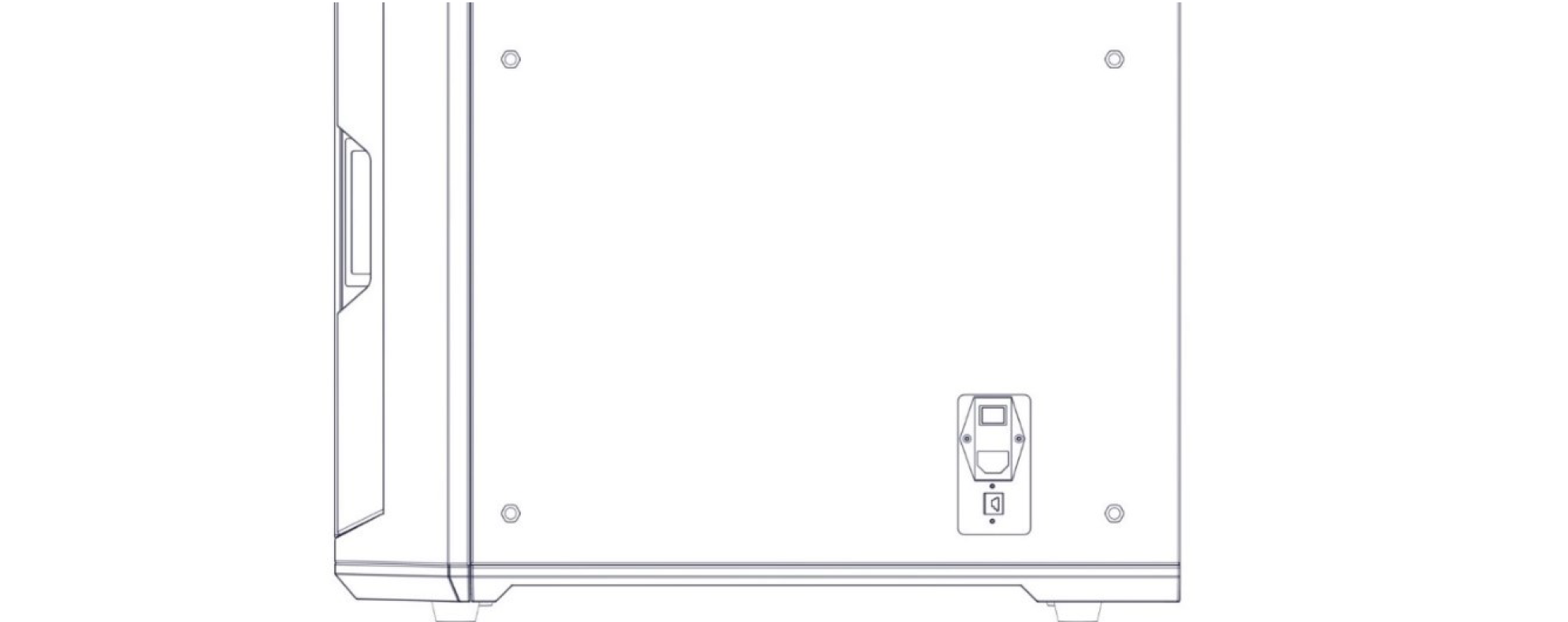
3. 然后在打印机正面打开屏幕的右侧的正面启停开关,此时正面启停开关的指示灯亮,同时操作屏幕进入启动界面,打印机开始启动。稍后进入屏保界面,任意点击屏幕任意位置即退出屏保界面,然后显示如下界面,开机完成。

¶ 5.1.2关闭打印机电源
按下位于打印机正面电源按钮(与开机同一按钮)。请注意,该操作仅是关闭此打印机。要完全断开打印机的电源,必须将电源总开关拨至关闭 (O) 位置。
注意:若打印机长时间不使用,请将电源连接线的交流供电端输电断开。
¶ 5.2打印材料准备
本节内的信息将指导您完成将材料加载到喷嘴的过程。完成所需的步骤时,请务必参考显示在触摸屏上的操作提示信息。
打印机随机配备一个外置的密封干燥耗材箱,耗材箱最大可容纳两卷1kg的材料。左仓位供给左喷头打印,主要是模型材料的打印,右仓位供给右喷头打印,主要是支撑材料的打印。
注意:加载材料和卸载材料操作时,务必保证打印平台上不存在打印件或其他杂物。因为执行该操作时,XYZ均会执行归零操作。打印平台上的打印件或其他杂物会和喷头或X横梁相撞。
1. 材料箱放置于打印机的右侧,如图所示,将料箱随机附件中的导料管一端插入到快速接头中,另一端插入位于打印机右侧的快速接头中,料管应插到底,便于顺畅进料。
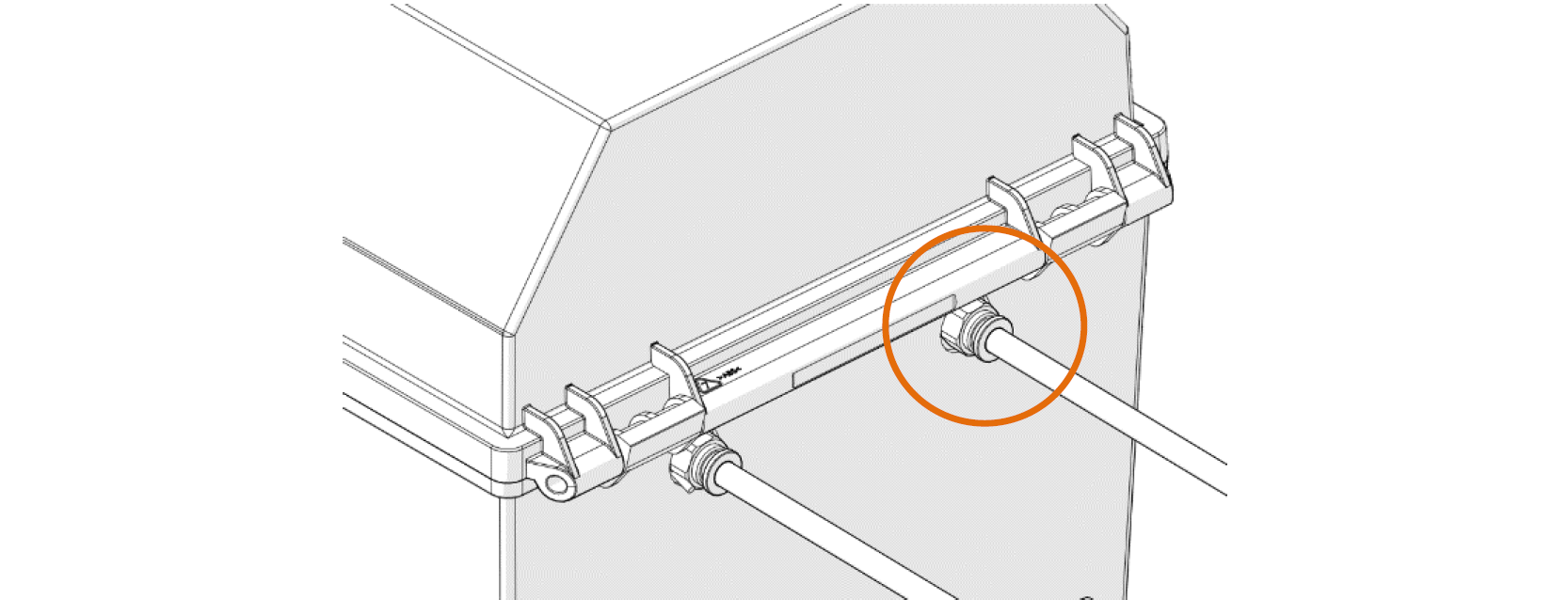
2. 拨开卡扣,打开耗材箱上盖,将干燥盒放置于料箱的前部卡槽中,将线材如图所示放入到耗材箱的滚轴上,再将线材从后端的快速接头处穿入,直到材料从打印机导料管中伸出,手动装载完成后,合上上盖,关闭卡扣。

3. 在屏幕操作界面,点击“材料”按钮,点击左右线盘图标选择将要加载材料的喷头,标亮的图标代表被激活的喷头;

4. 按下材料名称列表按钮,它将显示INTAMSYS材料以及自定义材料。最近和经常使用的材料列在顶部,向下滚动选择可用的材料。自定义材料可以在材料数据库中进行配置。

特别地,如果打印机上的材料与G代码打印文件中的材料设置不一致,系统将提醒用户检查材料。点击 "应用",材料就会自动应用到左右两个喷嘴上。
注意:我们需要手动卸载/加载相应的材料。

5. 选择好材料后,按加载按钮,可按弹出的向导指引逐步加载材料。
- 喷嘴加热到目标温度后,我们可以准备材料,按照右侧的提示进行操作;
- 用户可以点击停止进料按钮或其他空白区域,退出进料过程;
- 用户可以关闭提示窗,它将折叠提示按钮,以便后续查看。


材料卸载,材料工艺模板修改,材料库修改等操作请参考4.4材料章节介绍。
¶ 5.3更换喷嘴或材料
|
打印喷嘴有两种: 银白色喷嘴材质为CuCrZr,可打印除含纤类材料(PA6-CF/PA12-CF等)以外的所有材料;黑色喷嘴主体材质为硬质钢,主要打印含纤类材料(PA6-CF/PA12-CF等)。 强烈建议一个喷嘴只打印一种材料,有利于设备稳定工作,同时便于管理。 |
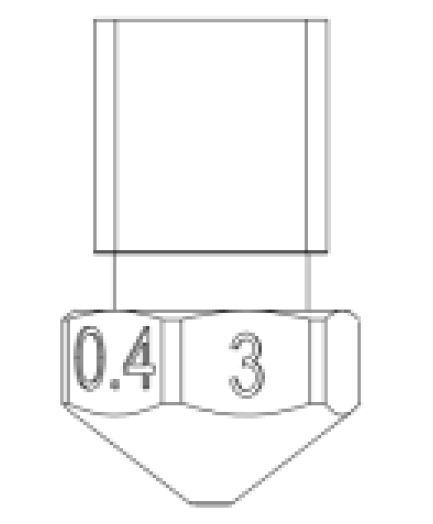 |
¶ 5.3.1更换喷嘴
更换喷嘴的步骤如下:
1. 主界面点击“材料”按钮进入材料界面。
2. 如喷嘴内仍有材料,先点击“退料”按钮,根据提示操作退出材料。
3. 点击“目标温度”,设置为该材料的挤出温度,确定后喷嘴自动加热至目标温度,使用7mm套筒扳手拆卸喷嘴。
4. 用镊子取出套筒中高温的喷嘴,换入新的待更换喷嘴,安装到喷头上。
5. 更换喷嘴后,建议重新进行热床调平、XY偏移校准、Z偏移校准。
¶ 5.3.2打印前换料
如果需要在打印前更换材料的种类时,除了要在 “材料”界面更改材料之外,也要选择性地对打印喷嘴进行更换。不同材料应采用不同的喷嘴打印,若想要不同材料共用一个喷嘴,打印的喷嘴温度必须非常接近,建议挤出温差不超过50℃。
注意:不要用打印高熔点材料的喷嘴打印过熔点材料,例如使用已经打印PC的喷嘴打印PLA会造成喷头阻塞,打印失败。
如果前后材料种类一致或材料打印喷嘴温度接近,无需更换喷嘴。步骤如下:
1.卸载旧的材料。
2.选择即将加载的新的材料,并执行加载操作。
如果前后材料种类不一致或材料打印喷嘴温度相差很大,需要增加更换喷嘴步骤,相应地,还需要进行调平、Z偏移校准和XY偏移校准操作。步骤如下:
1. 卸载旧的材料。
2. 更换喷嘴。
3. 选择即将加载的新的材料,并执行加载操作。
4. 重新进行热床调平、Z偏移校准和XY偏移校准步骤。
¶ 5.3.3暂停换料
如果打印机正在打印中,用户需要对材料进行更换操作。操作如下:
1.点击屏幕上主界面下方的暂停按钮,待打印机喷头运动完全暂停;
2.卸载旧的材料。
3.加载新的材料。
4.加载完成后,点击屏幕上主界面下方的开始按钮,继续打印。
¶ 5.3.4缺料报警后续料
该打印机配备缺料报警功能,当材料用完后,打印机暂停工作,同时屏幕将弹出报警代码提示用户更换材料。点击屏幕上的“续料”按钮再根据屏幕上的提示更换材料,续料操作如下:
1.卸载旧的材料。
2.加载新的材料。
3.加载完成后,点击屏幕上打印按钮继续打印。

¶ 5.4打印成型基本操作
¶ 5.4.1准备打印机
首先准备用于成型的打印机:
1. 打开打印机的电源(详细请参见5.1.1);
2. 用喷头刷清除喷头上可能留存的材料;
3. 清洁打印底板和磁吸平台基板上可能存在的残料或杂质;
4. 将打印底板沿磁吸平台基板左右侧导向槽放置在平台基板上;
注意:磁吸平台基板的吸力较大,放置时应双手握紧打印平台把手,先将打印底板倾斜,后侧先接触磁吸基板,然后靠磁吸力慢慢铺放在平台上,避免夹手。
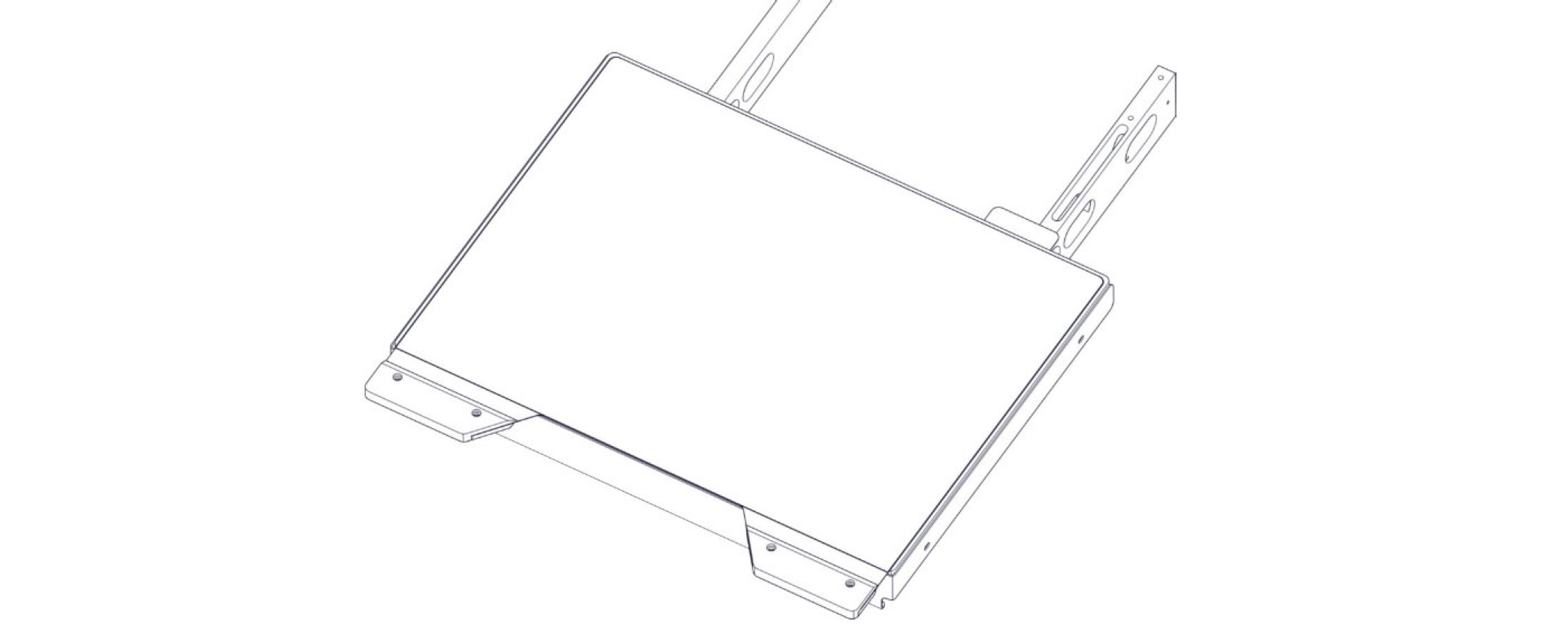
5. 根据打印任务需求加载材料。
6. 进行调平、Z偏移校准和XY偏移校准步骤,若已进行调平和校准,此步骤可跳过。
7. 准备完毕,打印机可正式执行打印任务。
¶ 5.4.2打印文件导入打印机
1.将模型文件导入切片软件INTAMSUITE,切片后生成G-code文件,若选择生成ifp格式文件,设备主界面中可以进行模型预览;
2.切片生成的G-code/ifp文件可以放置在两个可选择的位置:
(1)U-disk(U盘)。通过U盘拷贝后插入打印机操作面板右侧的USB插口,供打印机读取;

(2)远程联网打印。在电脑端window文件夹地址栏中输入打印机的IP地址,通过网络将G-code文件传输到打印机,供打印机读取。远程打印操作步骤:
① 远程可以通过api接口获取 本地存储->ftp->gcode 文件夹中的gcode;
② 远程开始gcode打印任务,上位机会相应进入到打印界面。其余远程操作,上位机界面也会显示相应的动作。

¶ 5.4.3载入打印文件
1. 首先选择打印文件的位置。在屏幕右上角的下拉栏中选择文件存放的位置,如USB存储或本地存储,或者通过远程打印模式,直接将文件传输至打印机;
2. 点击屏幕左下角的打开文件图标,将弹出打印文件列表;

3. 选中需要的打印文件,再点击打开“打印”按钮载入打印文件。也可以选择“加入队列”将打印文件增加到打印队列里。若采用U盘导入的方式,在载入打印文件后,可将U盘拔出插口,不影响打印。


¶ 5.4.4打印成型过程
¶ 5.4.4.1打印成型主要过程
点击屏幕上的开始按钮,即开始打印成型。打印成型过程分为“预热-打印-保温”三个步骤。
1. 预热。打印开始前,首先对打印平台和腔室进行预热。预热温度和预热时间为打印机上左喷头材料的平台温度、腔室温度和预热时间(需要确认材料界面的材料设置与Gcode是否一致)。当平台温度和腔室温度接近目标值后,开启预热计时;
2. 打印。当预热时间结束后,打印机开始读取G-code文件,执行正式打印。
3. 保温。打印结束后,喷嘴降温,打印平台和腔室仍保持高温。保温温度和时间依据左喷头材料的平台保温温度、腔室保温温度和保温时间。
¶ 5.4.4.2预热时间和保温时间的修改
打印成型过程,可以对预热时间和保温时间进行修改。
1. 点击主界面右侧的“腔室稳定”按钮,将显示预热时间和保温时间的修改界面;
2. 选择开启或关闭“腔室稳定”与“腔室保温”选项。
3. 通过操作“-”/“+”修改时间,最后点击“确定”按钮保存修改。
注意:预热和保温需要在打印开始前进行设置,打印过程中设置不会生效;只有在腔室已经长时间保温的情况下才能关闭预热或降低预热时间,否则将影响下次打印效果。

¶ 5.4.5打印成型参数的设置
打印期间,在“工具-参数设置”界面可以对打印机的如下工艺参数进行调整:左喷嘴温度、右喷嘴温度、平台温度、腔室温度、左风扇速度、右风扇速度、打印速度、材料流量。

¶ 5.4.6成型报警
如果打印机检测到可能会影响打印的故障,则会在显示屏中给出警告。根据警告的严重性,报警状态按钮将变为黄色、橙色或红色。
按报警状态按钮将打开一个对话框,其中表明产生报警的原因。该对话框的主体将包含与报警的成因相关的信息。

在某些情况下,报警将阻止您开始执行打印,并且需要纠正之后打印机才可以执行打印。在打印机执行打印任务时,可能会显示各种警告,有些将暂停和中止打印。根据警告的严重性,您可能恢复成型,也可能无法恢复。
故障报警列表和处理方法参见第8章。
¶ 5.4.7暂停打印
在打印期间,主界面内的暂停按钮会处于可选择状态。打印机可以自动暂停,或者可以使用此按钮手动暂停。
¶ 5.4.7.1自动暂停
1.当检测到橙色报警时(橙色报警列表详见8.1),就会发生自动暂停命令;
2.待缓存内的路径完成后,Z轴平台稍微降低,喷头会移动到零位,喷嘴停止加热,同时弹出报警对话框,表明暂停状态的原因;
3.您需要纠正此报警后,点击“清除”按钮方可清除报警;
4.若要恢复打印,可点击主界面内的“开始”按钮。恢复命令将发送到打印机,指示其恢复打印。
¶ 5.4.7.2手动暂停
1.当按暂停按钮时,就会发生手动暂停;
2.待缓存内的路径完成后,Z轴平台稍微降低,喷头会移动到零位,喷嘴停止加热;
3.若要恢复打印,可点击主界面内的“开始”按钮。恢复命令将发送到打印机,指示其恢复打印。
¶ 5.4.8终止成型
在启动打印任务后,主界面面内的“终止”按钮会处于可选择状态。打印机可以自动终止,或者可以使用此按钮手动终止:
¶ 5.4.8.1自动终止
当出现红色报警情况出现时(红色报警列表详见8.1),就会发生自动终止。当打印机收到终止指示后,将关闭喷嘴、平台和腔室加热,XY轴归零。
¶ 5.4.8.2手动终止
当按终止按钮时,就会发生手动暂停。当打印机收到终止指示后,会显示一个对话框,用于确认或取消终止。按确认后即可终止。当打印机收到终止指示后,将关闭喷嘴、平台和腔室加热,XY轴归零。
¶ 5.4.9成型完成后
成型完成后,打印头归零并停止,打印平台自动下降至底部,屏幕上的打印进度会显示100%,并提示模型打印完成。需要将模型与底板整体从打印机中取出。

1. 解开门锁,打开腔室前门。如果要结束保温,进入“保温时间”界面内关闭保温按钮即可,此时前门和顶盖被解锁;如果仍要保温,点击屏幕状态栏上的门锁按钮即可解锁前门和顶盖;
2. 戴上手套,取出柔性打印底板;
3. 双手上下弯曲柔性打印底板,打印件会从底板上脱离。
4. 移除打印件上多余的支撑材料。
¶ 5.4.10 前门和顶盖上锁
打印机安装有前门电磁锁和顶门电磁锁,在设备加热和打印过程中应关闭前门和顶门,关好门后打印机会自动上锁,用户可点击主界面上的门锁图标,开启或关闭门锁。

为了保护用户安全,打印机在开始打印或者腔室开始加热的时候都将对前门和顶盖进行上锁,上锁后将无法打开。如果在此过程中需要强制解锁,点击门锁按钮即可解锁前门和顶盖。
注意:强制解锁后不要将手放进腔室内,以防被烫伤或夹伤。
¶ 5.5打印机状态
¶ 5.5.1温度状态
| 打印机的温度状态可以在主界面上实时查看。包括:左喷头的目标温度和实时温度;右喷头的目标温度和实时温度;腔室的目标温度和实时温度;热床的目标温度和实时温度。 |

|
¶ 5.5.2软件版本
在设备界面中可以查看软件和固件版本,可定期通过官网和售后服务获取升级信息。

¶ 6维护
正确和经常的维护不但有利于延长机器的使用寿命,也可极大地提高您每一次的打印成功率和成形效果,本章描述用户需要对FUNMAT PRO 310执行的各种维护任务。
¶ 6.1 每次打印前的检查
打印前做一些检查工作,可确保打印过程的安全,并提高打印成功率。
¶ 6.1.1 检查打印平台
检查平台和柔性打印底板:
- 确保磁吸平台没有异物,磁铁上没有吸附碎屑,安装磁铁的螺丝没有松动凸出;
- 检查柔性打印底板表面有无异物或破损;
- 将打印底板正确的吸附在打印平台上。
¶ 6.1.2 清空打印腔室
加热后的腔室可能会将残留在腔室底板上的材料丝融化而粘在底板上,平台下方的腔室内的杂物可能会占用Z轴的运动空间,所以在打印前请仔细将打印腔室内的杂物和材料碎屑清理干净。
¶ 6.1.3 检查喷嘴
为避免喷嘴上的残余材料对打印作品的成形质量产生影响,应在每次开始打印前检查喷嘴是否干净,否则需要先将喷头加热到残余材料的融化温度,然后再用木柄铜丝刷将喷头清理干净。
若材料粘到更高的位置上,进入了喷嘴附件小罩壳内,需要拆掉喷嘴附近的小罩壳,清理干净喷嘴后再安装回去小罩壳。

¶ 6.1.4 检查料仓湿度
材料受潮状态下打印会出现拉丝、气泡等现象,影响打印成功率,因此每次打印前需要检查料仓湿度,一旦料仓内湿度过高,则需要将分子筛干燥盒进行烘干处理,然后放置密封耗材箱中使用。
判断条件:在料箱处于关闭的条件下(时间>1天),温湿度表上的湿度>20%时。
注意:耗材箱可以起到保持干燥作用,线材在使用前仍然需要按照打印工艺指南要求进行预先烘干处理。

烘干过程:打开料箱上盖,取出干燥盒,放入鼓风干燥烘箱(200℃),烘干2小时(也可烘干更长时间);配带耐高温手套(小心烫伤),取出干燥盒,待冷却至常温后,放入料箱中即可。

¶ 6.2每次打印完成后的维护
¶ 6.2.1 打印底板的清洁
打印完成后先将打印平台下降一定距离,再戴上手套把打印底板连同打印件从打印机中取出,双手弯折柔性打印底板,使打印件和打印底板分离,然后将打印底板清洁干净后放回热床上。
¶ 6.2.2 清洁喷嘴
每次打印完成后都应该检查喷嘴外表面是否粘上一些打印材料,长时间被残余材料所包裹会影响喷嘴的使用寿命,也为了给下次的打印做更好的准备,请密切留意喷嘴表面是否清洁,如果粘上了太多的残余材料,将喷嘴加热至材料设定温度后用木柄铜丝刷将其清洁。
注意:清洁喷嘴前将打印底板移动至最低位置,清洁时喷嘴高温放置烫伤。
¶ 6.2.3 清洁腔室
打印过程中,喷嘴刷会将一些材料碎屑刮落到腔室内,每次打印完一个作品,都请仔细将腔室内清理干净。
¶ 6.3定期维护
¶ 6.3.1挤出机进料齿轮的清洁
长期使用后,进料齿轮的齿槽内后积攒越来越多的被切割下来的材料细屑,导致挤出机的进给力下降。建议每一个月都拆下喷头前罩壳,移除前盖板,取出送丝齿轮轴2,检查一次两个送丝齿轮轴的齿槽积料情况,如必要则使用小铜丝刷或镊子之类的工具对每个齿槽进行仔细清理。

¶ 6.3.2运动部件的维护
建议对X轴和Y轴的运动导向部件每6个月补充一次全氟聚醚润滑脂或锂皂基润滑脂(补充Y轴润滑脂时需拆卸机器的左、右侧的盖板)。
- 确保所有相关温度都设置为“0”,并在系统设置中禁用电机(关闭Motor enabled);
- 手动将喷头组件移至中心;
- 使用抹布清洁 X/Y 导轨上的残留油脂;
- 用软刷在X/Y 导轨上涂抹全氟聚醚润滑脂。注意:过多的油脂可能会对运动产生负面影响。
- 在X/Y轴上来回移动喷头组件几次以保证润滑脂涂抹均匀。

Z轴的运动部件包括直线轴承和滚珠丝杠,建议每6个月补充一次全氟聚醚润滑脂或锂皂基润滑脂(需拆卸机器的后盖板)。
- 关闭打印机并拔下主电源线。
- 用扳手拆下后盖四个角处的 4 个锁定螺钉。
- 用软刷在直线导轨和直线滚珠丝杠上涂抹全氟聚醚润滑脂或锂皂基润滑脂。过多的油脂可能会对运动产生负面影响。
- 将后盖安装回原并固定处,插上主电源线,然后打开打印机,上下移动Z 轴10 次以均匀油脂。
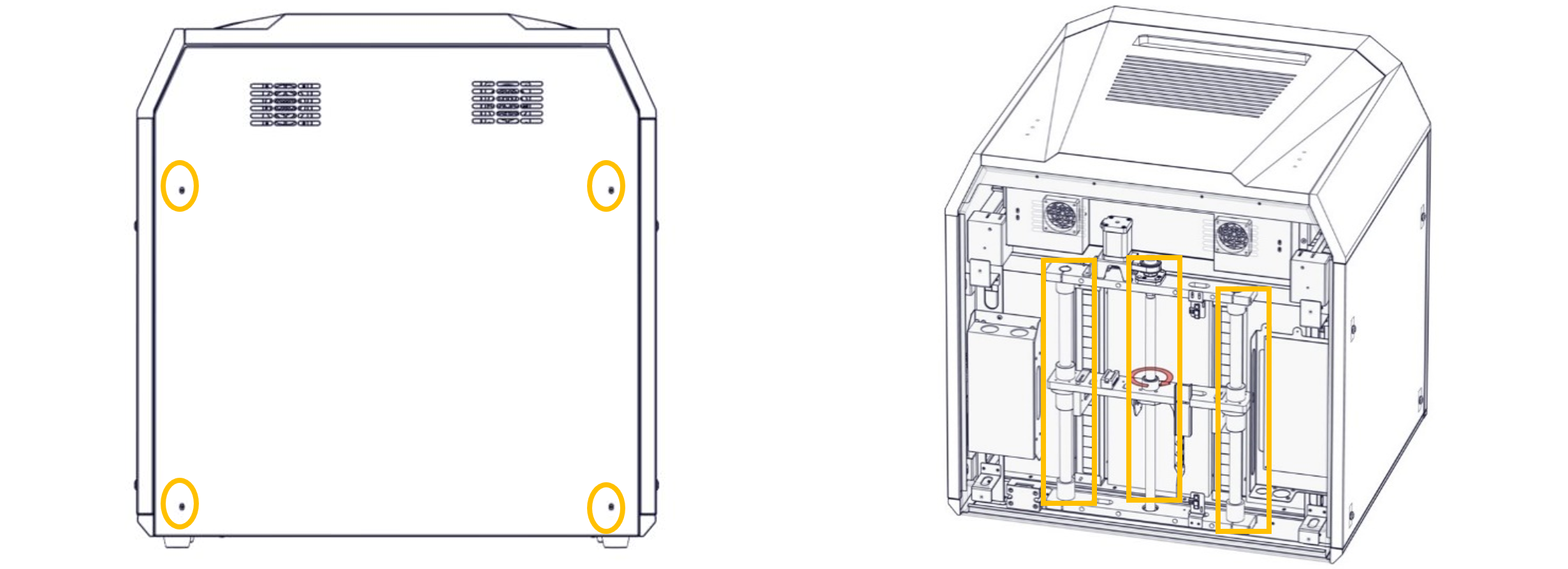
注意:对各处补充润滑脂之前,先将运动副的表面用无尘布蘸酒精擦拭干净,再在表面均匀涂抹润滑脂。
¶ 6.3.3腔室过滤网的维护
打印腔室两侧侧的进风口处装有空气过滤器,将过滤网盖板的螺钉拧下,并取下盖板,即可看到过滤器,建议每6个月检查或更换一次。

¶ 6.3.4导料管的维护更换
打印机的导料管由两部分组成,一部分在打印机内部,一部分在打印机外部,外部导料管从独立耗材箱连接到打印机,内部导料管由断料检测机构连接到喷头。
特别是位于打印腔室内的部分,因工作在高温环境中以免可能会出现的老化现象,导致其柔韧度下降,建议每12个月更换一次。
1. 卸下耗材,确保将所有耗材放回材料仓室。
2. 关闭打印机并打开顶盖, 在所有部件的温度降至室温后开始维护。
3. 将挤出机组件移至中心, 一只手按下黑色项圈,另一只手取出导料管。
4. 按照步骤3将导料管另一端从快速接头取出。

5. 按照相同步骤拆下外部导料管。
6. 准备相同长度的新管,将它们重新安装并放回原处。
注意:导料管的两端必须完全按照到位,以保证穿丝顺畅。
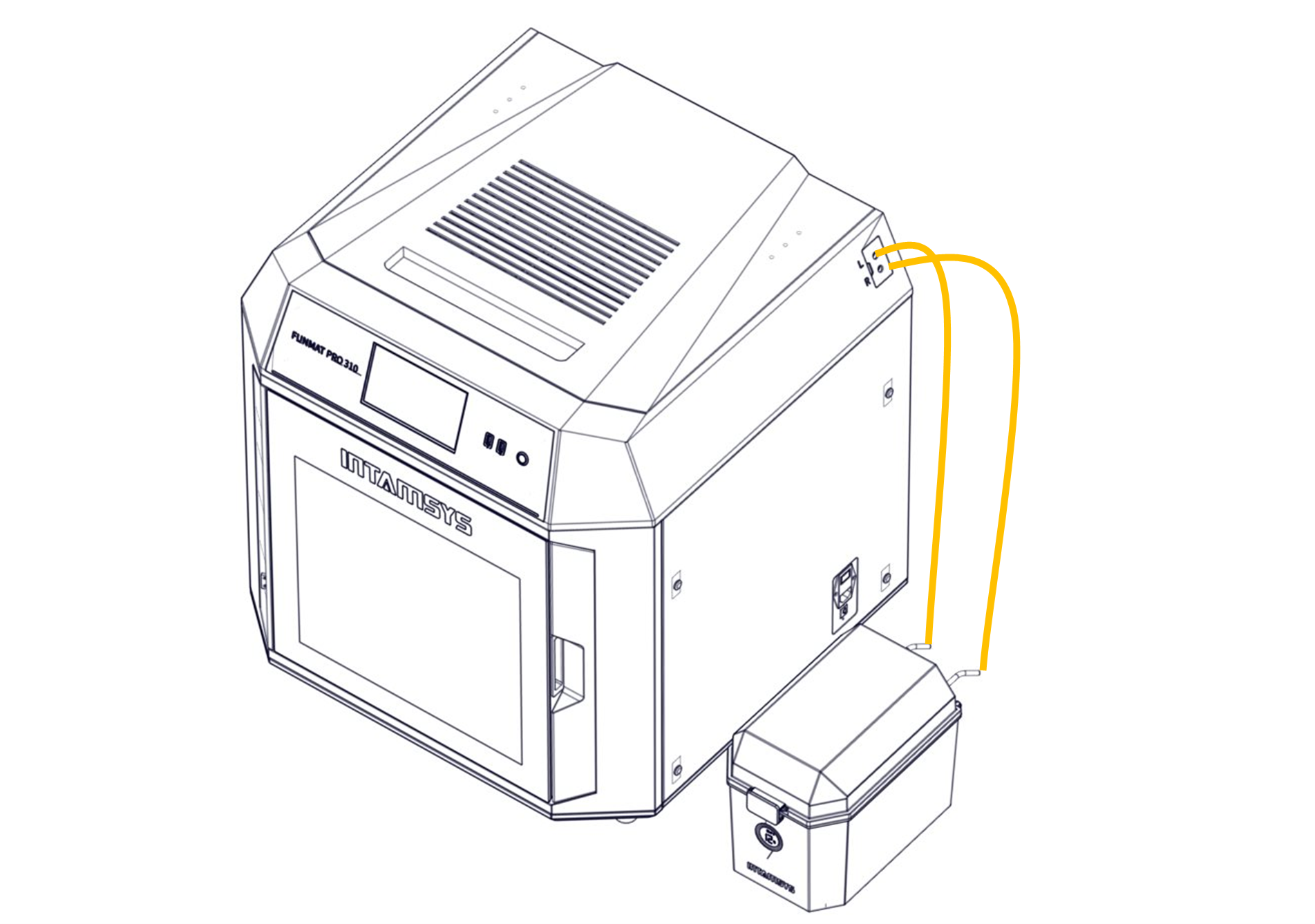
¶ 6.4 其他
建议在一年质保期到期前由具有一定专业知识的人事对您的机器做一次全面的检查,检查一下风扇、加热器、开关电源、保险丝等器件是否仍然处于正常状态,如发现异常,请与我们的本地代理商联系。执行这些检查时可能需要拆除保护部件,把需要检查的器件置于可观察的状态,这具有一定的危险性,请注意安全。
机器固件和屏幕软件的最新版本可从下列网址获取:
https://www.intamsys.cn/
¶ 7故障排除
| 表8.1 故障代码列表 | |||
| 故障代码 | 故障名称 | 故障分类 | 应对措施 |
|
301 |
左喷嘴温度过高。 | error | 检查左喷嘴传感器或加热器。 |
|
302 |
右喷嘴温度过高。 | error | 检查右喷嘴传感器或加热器。 |
|
303 |
热床温度过高。 | error | 检查热床传感器线缆或接插件是否异常 |
|
304 |
腔室温度过高。 | error | 检查腔室传感器线缆或接插件是否异常 |
|
306 |
左喷嘴温度传感器线路损坏。 | error | 检查左喷嘴温度传感器线路。 |
|
307 |
右喷嘴温度传感器线路损坏。 | error | 检查右喷嘴温度传感器线路。 |
|
308 |
热床温度传感器线路损坏。 | error | 检查热床温度传感器线路。 |
|
309 |
腔室温度传感器线路损坏。 | error | 检查腔室温度传感器线路。 |
|
210 |
左喷嘴在加热过程中温度不变。 | warning | 请检查左喷头传感器、加热棒的安装位置 |
|
211 |
右喷嘴在加热过程中温度不变。 | warning | 请检查右喷头传感器、加热棒的安装位置 |
|
312 |
左喷嘴加热速度过慢。 | warning | 检查加热器是否损坏或接线是否异常 |
|
313 |
右喷嘴加热速度过慢。 | warning | 检查加热器是否损坏或接线是否异常 |
|
314 |
热床加热超时 | error | 加热时间超时,检查加热线路是否异常 |
|
315 |
腔室加热超时 | error | 加热时间超时,检查加热线路是否异常 |
|
316 |
电源掉电 | error | 检查外部供电是否异常 |
|
217 |
左喷头缺料 | warning | 请更换材料或将材料插入缺丝检测传感器中 |
|
218 |
右喷头缺料。 | warning | 请更换材料或将材料插入缺丝检测传感器中 |
|
221 |
腔室前门敞开。 | warning | 关闭前门。 |
|
222 |
腔室顶门敞开。 | warning | 关闭顶门。 |
|
326 |
热床超温开关触发 | error | 请检查传感器安装、接线是否异常 |
|
332 |
X限位传感器触发。 | error | 请确认打印是否错层或模型超出机器的打印尺寸 |
|
333 |
Y限位传感器触发。 | error | 请确认打印是否错层或模型超出机器的打印尺寸 |
|
334 |
Z限位传感器触发。 | error | 请确认调平是否正常或模型超出机器的打印尺寸 |
|
235 |
喷头调平传感器异常 | warning | 无法进行喷头校准和自动调平,请检查喷头调平传感器是否断线或接插件是否松动 |
|
171 |
串口通信错误。 | error | 如果能续打,请继续续打印,若长时间无反应,请关机并重启机器 |
|
391 |
没回过零,无法完成指令 | error | 需要在轴控制中进行归零操作 |
关注我们,获取更多信息


www.intamsys.cn
info@intamsys.com
| 上海总部 | 德国分公司 | 美国分公司 |
| 上海远铸智能技术有限公司 | INTAMSYS TECHNOLOGY GmbH | INTAMSYS Technology, Inc. |
| 地址:上海市浦东新区古博路24~26号2幢 | 地址:Zeppelinstr. 35, 73760 Ostfildern Deutschland | 地址:1884 Berkshire Lane N, Plymouth MN 55441,United States |
|
版权所有©上海远铸智能技术有限公司,我们保留在不更新本出版物的情况下更改任何信息的权利。 Copyright ©2023 INTAMSYS Technology. All rights reserved. The information at hand is provided as available at the time of printing, INTAMSYS reserves the right to change any information without updating this publication. |
||